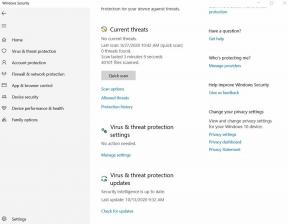Przewodnik po naprawie uszkodzonego aparatu w Samsung Galaxy S9 i S9 Plus
Wskazówki I Porady Dotyczące Androida / / August 05, 2021
Niestandardowa pamięć ROM | CyanogenMod | Aplikacje na Androida | Aktualizacja oprogramowania | MiUi | Cała pamięć ROM | Lineage OS |
W końcu pojawiają się nowe flagowce koreańskiego producenta smartfonów Samsung, które mają dobre specyfikacje. Urządzenia TWP pojawiają się w serii Galaxy S 2018, czyli Galaxy S9 i S9 plus. Oba urządzenia mają najwyższą specyfikację rynkową we wszystkich działach, od wydajności po aparat. Będąc obecnym liderem premium urządzeń z Androidem, Samsung ma tylko tę samą pozycję lidera na rynku dzięki wprowadzeniu dwóch nowych flagowców. W tym artykule udostępnimy przewodnik dotyczący naprawy uszkodzonego aparatu w Samsung Galaxy S9 i S9 Plus.
Specyfikacja obejmuje 5,8-calowy wyświetlacz dla Galaxy S9, a S9 Plus otrzymuje 6,2-calowy wyświetlacz. S9 dostaje 4 GB RAM, a S9 Plus dostaje lepsze 6 GB RAM. Tylna kamera obu urządzeń jest również inna dzięki konfiguracji podwójnej kamery z 2 czujnikami każdy po 12 MP w S9 Plus, podczas gdy pojedynczy czujnik 12 MP jest dostarczany z S9. Oba urządzenia otrzymują najnowszy SoC Qualcomm MSM8998 Snapdragon 845. Dla obu urządzeń dostępna jest pamięć wewnętrzna o pojemności 64 GB, którą można rozszerzyć do 400 GB. W zestawie znajduje się bateria 3000 mAh do S9 i bateria 3500 mAh do S9 Plus.

Spis treści
-
1 Sposoby naprawy uszkodzonego aparatu w Samsung Galaxy S9 i S9 Plus
- 1.1 Wyczyść pamięć podręczną aplikacji aparatu
- 1.2 Wyczyść dane aplikacji aparatu
- 1.3 Uruchom w trybie bezpiecznym
- 1.4 Wyczyść pamięć podręczną systemu
- 1.5 Twardy reset
Sposoby naprawy uszkodzonego aparatu w Samsung Galaxy S9 i S9 Plus
Aparat stał się dziś integralną częścią smartfonów. Producenci smartfonów znacznie usprawniają działy aparatów w swoich urządzeniach. Teraz aparaty w smartfonie są wystarczająco mocne, aby zapewnić ostry obraz równy jakości wysokiej klasy lustrzanki cyfrowej. Urządzenia z serii Galaxy S9 oferują również imponującą konfigurację aparatu. Zgodnie z oczekiwaniami problem z aparatem, taki jak błąd aparatu, może być denerwujący dla wszystkich użytkowników. Oto kilka poprawek, które możesz wypróbować w przypadku nieudanego błędu aparatu w Samsung Galaxy S9 i S9 Plus.
Wyczyść pamięć podręczną aplikacji aparatu
- Otwórz ustawienia
- Stuknij w Menedżer aplikacji
- Znajdź i stuknij aplikację Bluetooth
- Stuknij w pamięć
- Teraz dotknij przycisku wyczyść pamięć podręczną
Wyczyść dane aplikacji aparatu
- Otwórz ustawienia
- Stuknij w Menedżer aplikacji
- Znajdź i stuknij aplikację Bluetooth
- Stuknij w pamięć
- Teraz dotknij przycisku czyszczenia danych
Uruchom w trybie bezpiecznym
Czasami aplikacja aparatu innej firmy może powodować problemy z domyślną aplikacją aparatu. Uruchamianie w trybie awaryjnym to najlepszy sposób na zidentyfikowanie, czy problem jest spowodowany przez aplikację aparatu innej firmy. Możesz odinstalować aplikację, aby rozwiązać problem.
- Całkowicie wyłącz urządzenie.
- Naciśnij i przytrzymaj, aż pojawi się logo
- Gdy pojawi się logo, zwolnij przycisk zasilania, a następnie naciśnij i przytrzymaj przycisk zmniejszania głośności
- Zwolnij przycisk, gdy tryb awaryjny pojawi się na dole ekranu urządzenia
Wyczyść pamięć podręczną systemu
- Wyłącz urządzenie
- Naciśnij i przytrzymaj przycisk zwiększania głośności, przycisk Bixby i przycisk zasilania
- Gdy pojawi się ekran z komunikatem Brak poleceń, dotknij ekranu
- Użyj klawiszy głośności, aby podświetlić wyczyść partycję pamięci podręcznej i użyj przycisku zasilania, aby ją wybrać
- Potwierdź, wybierając opcję tak
Twardy reset
- Wyłącz urządzenie
- Naciśnij i przytrzymaj przycisk zwiększania głośności, przycisk Bixby i przycisk zasilania
- Gdy pojawi się ekran z komunikatem Brak poleceń, dotknij ekranu
- Użyj klawiszy głośności, aby podświetlić wyczyść dane / przywróć ustawienia fabryczne i użyj przycisku zasilania, aby je wybrać
- Potwierdź, wybierając opcję tak
Mam nadzieję, że ten przewodnik był przydatny w zrozumieniu jak naprawić uszkodzony aparat w Samsung Galaxy S9 i S9 Plus. Jeśli masz jakieś pytania lub uwagi, zostaw komentarz poniżej.
Powiązane posty
- Rozwiąż problem z zamarzaniem ekranu Galaxy S9 i S9 Plus - Zresetuj
- Nie otrzymuję wiadomości tekstowych na Galaxy S9 i S9 Plus: rozwiąż problemy
- Jak zmienić kolor folderu w Galaxy S9 i S9 Plus